प्रश्न
समस्या: Windows 10 पर Igdkmd64.sys BSOD त्रुटि को कैसे ठीक करें?
कृपया लोग बीएसओडी से छुटकारा पाने में मेरी मदद करें जो igdkmd64.sys फ़ाइल त्रुटि के बारे में रिपोर्ट करता है। मुझे नहीं पता कि इसका क्या मतलब है। केवल एक चीज जो मैं वास्तव में जानता हूं, वह यह है कि यह नीली स्क्रीन मुझे डराती है और सोचने पर मजबूर करती है कि मैंने अपने सिस्टम को किसी तरह क्रैश कर दिया। मैं अपने पीसी का सामान्य रूप से उपयोग नहीं कर सकता क्योंकि यह लॉक स्क्रीन बहुत बार दिखाई देती है। किसी भी मदद की सराहना की!
हल उत्तर
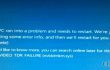
VIDEO_TDR_FAILURE (igdkmd64.sys) एक बीएसओडी त्रुटि है, जो मुख्य रूप से विंडोज 10 ओएस पर होती है। इस लॉक स्क्रीन का उद्भव सीधे इंटेल ग्राफिक्स ड्राइवर से संबंधित है। अधिक सटीक होने के लिए, इस त्रुटि को विंडोज सिस्टम और पूर्वोक्त वीडियो ड्राइवर के बीच संघर्ष से ट्रिगर होने के लिए कहा जाता है।
आमतौर पर, जब हम समस्या के मूल को जानते हैं, इस विशेष मामले में, यह ग्राफिक ड्राइवर के साथ समस्या है, हम कारण को जड़ से खत्म कर देते हैं और यही वह है। दुर्भाग्य से, VIDEO_TDR_FAILURE igdkmd64.sys BSOD त्रुटि
इस तरह से हल नहीं किया जा सका। Igdkmd64.sys माइक्रोसॉफ्ट सिस्टम की महत्वपूर्ण सिस्टम फाइलों में से एक है, जो विंडोज ओएस के एक हिस्से के रूप में आती है। इसका अर्थ है कि इसे गलत स्थान पर नहीं बदला जा सकता है, या इससे भी अधिक हटाया नहीं जा सकता है। Sys फाइलें, सामान्य रूप से, संचार तत्वों के रूप में काम करती हैं, जो हार्डवेयर, सॉफ्टवेयर और OS को संपर्क में रखती हैं।हम पहले ही स्पष्ट कर चुके हैं कि igdkmd64.sys त्रुटि फ़ाइल को स्वयं हटाकर ठीक नहीं किया जा सकता है। फिर भी, VIDEO_TDR_FAILURE (igdkmd64.sys) त्रुटि पर प्रतिक्रिया करना और इसे तुरंत ठीक करना आवश्यक है क्योंकि यह इंगित करता है कि आपका OS है ठीक से काम नहीं कर रहा है, यही कारण है कि जल्दी या बाद में आप शुरू करेंगे, या पहले ही शुरू कर देंगे, मंदी, फ्रीज, क्रैश और इसी तरह का अनुभव करेंगे मुद्दे। इसे ध्यान में रखते हुए, हमारी टीम ने एक चरण-दर-चरण ट्यूटोरियल विकसित किया है जो बताता है कि कैसे VIDEO_TDR_FAILURE (igdkmd64.sys) त्रुटि ठीक करें. इसका पालन करें और इस समस्या को भूल जाएं।
विंडोज़ पर VIDEO_TDR_FAILURE (igdkmd64.sys) त्रुटि को कैसे ठीक करें?
क्षतिग्रस्त सिस्टम को ठीक करने के लिए, आपको का लाइसेंस प्राप्त संस्करण खरीदना होगा रीइमेज रीइमेज.
एक पेशेवर पीसी अनुकूलन उपकरण के साथ स्कैन चलाकर आप हमेशा समस्या का निवारण कर सकते हैं कि आपके पीसी पर किस प्रकार की समस्याएं मौजूद हैं। इस मामले में, हम उपयोग करने की सलाह देंगे रीइमेजमैक वॉशिंग मशीन X9. ऐसा इसलिए है क्योंकि यह सॉफ़्टवेयर उपयोगिता दूषित फ़ाइलों, स्टार्टअप प्रोग्राम, अनुपलब्ध अपडेट और इसी तरह के मुद्दों का पता लगाने में सक्षम है। हालाँकि, इसमें एक अंतर्निहित एंटीवायरस भी है, यही वजह है कि इसे सेकेंड हैंड एंटीवायरस भी कहा जा सकता है। विशेषज्ञों के अनुसार, VIDEO_TDR_FAILURE (igdkmd64.sys) बीएसओडी वायरस के संक्रमण के कारण हो सकता है; इसलिए, इस कार्यक्रम के साथ एक पूर्ण सिस्टम स्कैन समग्र रूप से एक बढ़िया विकल्प होगा।
यदि आप पीसी ऑप्टिमाइज़ेशन टूल के शौकीन नहीं हैं या यदि यह समस्या के मूल का पता नहीं लगाता है, तो आपको चाहिए VIDEO_TDR_FAILURE ठीक करें (igdkmd64.sys) मैन्युअल रूप से। इस उद्देश्य के लिए प्रयास करें इंटेल एचडी ग्राफिक्स ड्राइवर को अपडेट करना और ऑनबोर्ड ग्राफिक्स को अक्षम करना। इस उद्देश्य के लिए, आपको निम्न कार्य करने होंगे:
- पर राइट-क्लिक करें जीत की कुंजी और चुनें कंट्रोल पैनल।
- उसके बाद, पर जाएँ हार्डवेयर और ध्वनि और पता लगाओ डिवाइस मैनेजर (डिवाइस और प्रिंटर के तहत)।
- यदि आप ऑनबोर्ड ग्राफिक्स चलाते हैं, तो पर राइट-क्लिक करें इंटेल एचडी अंतर्गत डिवाइस मैनेजर और चुनें ड्राइवर सॉफ्टवेयर अपडेट करें।
- उसके बाद, चुनें स्वचालित रूप से खोजें और फिर ड्राइवरों को अपडेट करें।
- आखिरकार, रीबूट आपका पीसी/लैपटॉप।
- यदि आप पीसीआईई ग्राफिक्स कार्ड का उपयोग कर रहे हैं, तो इसे BIOS के माध्यम से अक्षम करें।
मामले में यह मदद नहीं करता है, ड्राइवर को अक्षम करने का प्रयास करें:
- क्लिक विन की + X एक साथ और चुनें डिवाइस मैनेजर।
- इसका विस्तार करें ड्राइवर प्रदर्शित करें इसके आगे वाले तीर पर क्लिक करके श्रेणी।
- पर राइट-क्लिक करें युक्ति और फिर चुनें अक्षम करना।
- विंडोज 10 के लिए नए ग्राफिक ड्राइवर संस्करण की प्रतीक्षा करें और इसे बाद में स्क्रैच से डाउनलोड करें।
यदि यह मदद नहीं करता है, तो हो सकता है कि आपका पीसी एक गंभीर वायरस से संक्रमित हो, जैसे ट्रोजन, रैंसमवेयर, दुष्ट एंटी-स्पाइवेयर, कीलॉगर या इसी तरह के। इस मामले में, आपको एक पेशेवर एंटी-मैलवेयर के साथ एक पूर्ण सिस्टम स्कैन चलाने की दृढ़ता से अनुशंसा की जाती है।
अपनी त्रुटियों को स्वचालित रूप से सुधारें
ugetfix.com टीम उपयोगकर्ताओं को उनकी त्रुटियों को दूर करने के लिए सर्वोत्तम समाधान खोजने में मदद करने के लिए अपना सर्वश्रेष्ठ प्रयास कर रही है। यदि आप मैन्युअल मरम्मत तकनीकों के साथ संघर्ष नहीं करना चाहते हैं, तो कृपया स्वचालित सॉफ़्टवेयर का उपयोग करें। सभी अनुशंसित उत्पादों का हमारे पेशेवरों द्वारा परीक्षण और अनुमोदन किया गया है। आप अपनी त्रुटि को ठीक करने के लिए जिन टूल का उपयोग कर सकते हैं, वे नीचे सूचीबद्ध हैं:
प्रस्ताव
अभी करो!
फिक्स डाउनलोड करेंख़ुशी
गारंटी
अभी करो!
फिक्स डाउनलोड करेंख़ुशी
गारंटी
यदि आप रीइमेज का उपयोग करके अपनी त्रुटि को ठीक करने में विफल रहे हैं, तो सहायता के लिए हमारी सहायता टीम से संपर्क करें। कृपया, हमें उन सभी विवरणों के बारे में बताएं जो आपको लगता है कि हमें आपकी समस्या के बारे में पता होना चाहिए।
यह पेटेंट मरम्मत प्रक्रिया 25 मिलियन घटकों के डेटाबेस का उपयोग करती है जो उपयोगकर्ता के कंप्यूटर पर किसी भी क्षतिग्रस्त या गुम फ़ाइल को प्रतिस्थापित कर सकती है।
क्षतिग्रस्त सिस्टम को ठीक करने के लिए, आपको का लाइसेंस प्राप्त संस्करण खरीदना होगा रीइमेज मैलवेयर हटाने का उपकरण।

जब बात आती है तो वीपीएन महत्वपूर्ण होता है उपयोगकर्ता गोपनीयता. कुकीज़ जैसे ऑनलाइन ट्रैकर्स का उपयोग न केवल सोशल मीडिया प्लेटफॉर्म और अन्य वेबसाइटों द्वारा किया जा सकता है बल्कि आपके इंटरनेट सेवा प्रदाता और सरकार द्वारा भी किया जा सकता है। यहां तक कि अगर आप अपने वेब ब्राउज़र के माध्यम से सबसे सुरक्षित सेटिंग्स लागू करते हैं, तब भी आपको उन ऐप्स के माध्यम से ट्रैक किया जा सकता है जो इंटरनेट से जुड़े हैं। इसके अलावा, कम कनेक्शन गति के कारण टोर जैसे गोपनीयता-केंद्रित ब्राउज़र इष्टतम विकल्प नहीं हैं। आपकी अंतिम गोपनीयता के लिए सबसे अच्छा समाधान है निजी इंटरनेट एक्सेस - गुमनाम रहें और ऑनलाइन सुरक्षित रहें।
डेटा रिकवरी सॉफ़्टवेयर उन विकल्पों में से एक है जो आपकी मदद कर सकता है अपनी फ़ाइलें पुनर्प्राप्त करें. एक बार जब आप किसी फ़ाइल को हटा देते हैं, तो यह पतली हवा में गायब नहीं होती है - यह आपके सिस्टम पर तब तक बनी रहती है जब तक इसके ऊपर कोई नया डेटा नहीं लिखा जाता है। डेटा रिकवरी प्रो पुनर्प्राप्ति सॉफ़्टवेयर है जो आपकी हार्ड ड्राइव के भीतर हटाई गई फ़ाइलों की कार्यशील प्रतियों के लिए खोजकर्ता है। टूल का उपयोग करके, आप मूल्यवान दस्तावेजों, स्कूल के काम, व्यक्तिगत चित्रों और अन्य महत्वपूर्ण फाइलों के नुकसान को रोक सकते हैं।